系统安装时间久了之后变得缓慢甚至不稳定时,很多人的做法都是直接重装系统。其实,我们没有必要这样麻烦,因为在Windows 7系统中有一个系统重置功能,通过它可以将系统恢复到初始安装时的状态。
下面小编就教大家如何利用Win7系统的重置功能,让系统就像刚重装一样流畅。
1. 按下Win+R键,输入sysprep,此时会打开C:\Windows\System32\sysprep文件夹,我们双击其中的sysprep.exe。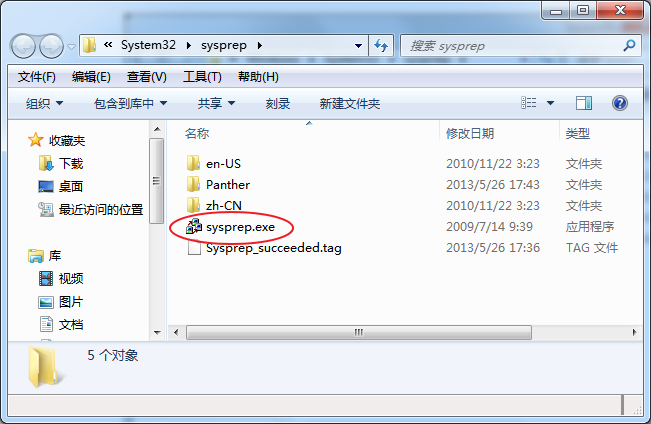
2. 此时会出现如下图所示的窗口,我们单击“系统清理操作”下拉列表框,选择“进入系统全新体验(OOBE)”,同时选中下方的“通用”复选框,再选择“关机选项”为“重新启动”,单击“确定”按钮。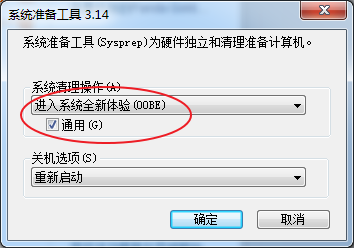
3. 之后系统会对系统进行重置并重新启动,重新启动后将会重新安装驱动并检查视频性能,也会要求我们重新设置新的用户,和初装系统完全一样。更重要的是,先前放在桌面上的一切文件都完好如初,系统也无需再重新激活!同时,系统中装的软件也同样可以使用!
注意:在重置完系统后,Administrator并没有被激活,而这个管理员才是正宗的,很多时候我们需要使用它,因此必须激活之。
单击“开始”,再右击“计算机”,选择“管理”,之后再选择“计算机管理(本地)”→“系统工具”→“本地用户和组”→“用户”。右击Administrator,选择“属性”,在打开窗口中取消“帐户已停用”复选框。之后,再右击Administrator,选择“设置密码”,再在打开窗口中设置好密码。重新启动电脑,可以看到Administrator帐户,用它登录系统,将获得更大的权限,安装驱动和软件再也不会跳出烦人的UAC窗口。
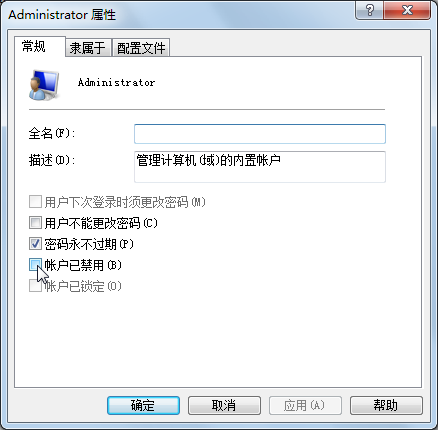


 喜欢
喜欢  顶
顶 难过
难过 囧
囧 围观
围观 无聊
无聊



 2017年7月清凉游
2017年7月清凉游 2017暑假手游排
2017暑假手游排 2017暑假手游推
2017暑假手游推 2017全国高考真
2017全国高考真